Instrucciones para la instalación de Eduroam en Android
Si tiene una versión de Android 8 o superior debe instalar aplicación “geteduroam” desde el Play Store de Android:
https://play.google.com/store/apps/details?id=app.eduroam.geteduroam
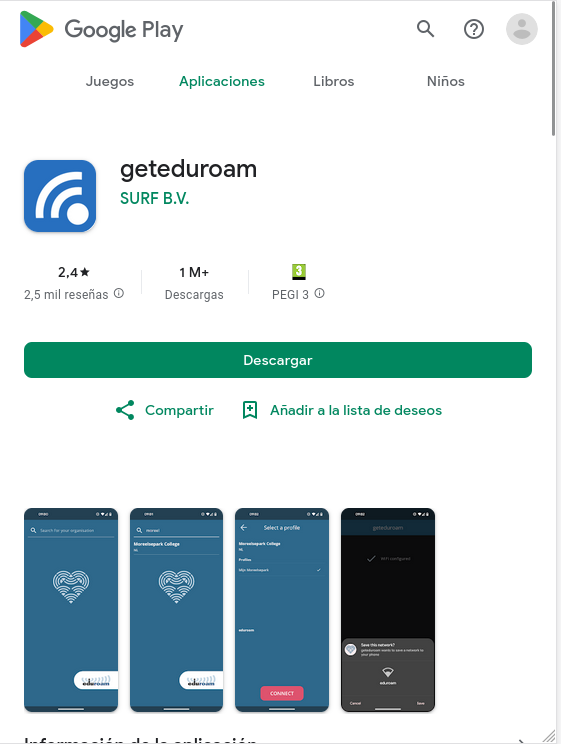
Una vez instalada, debe lanzar la aplicación GetEduroam. Primero le pedirá que busque su organización, puede indicar “cadiz” en el buscador y le aparecerá la “Universidad de Cádiz”, debe pulsar en el nombre
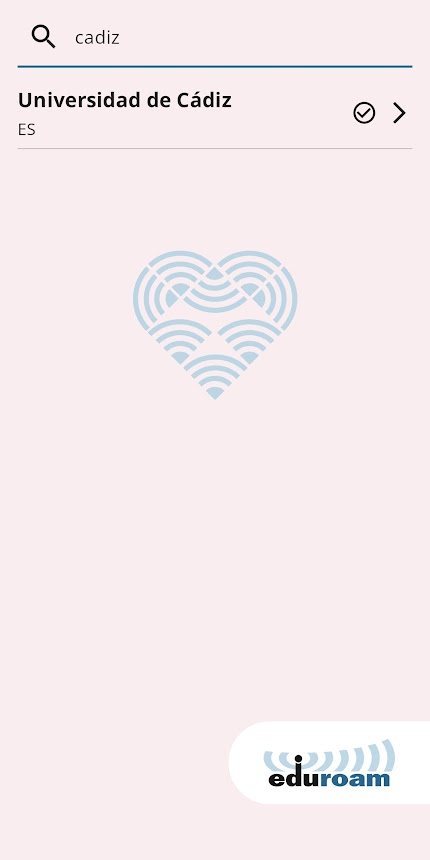
Luego debe seleccionar el perfil Todos y pulsar el botón de “Conectar”
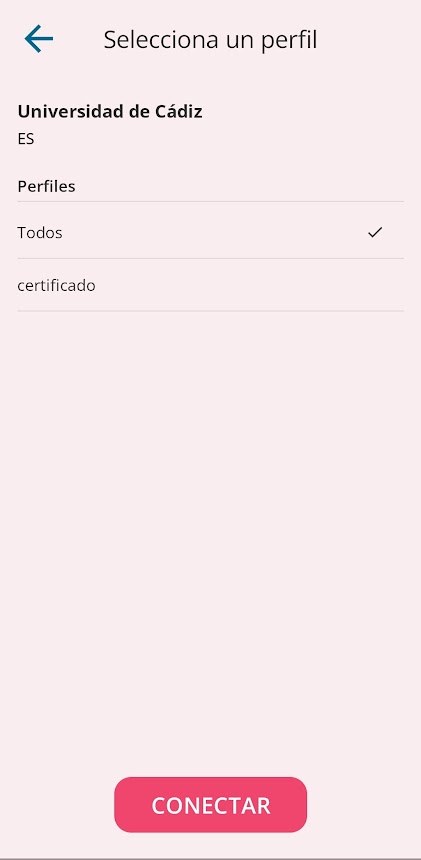
Ahora le pide su usuario y contraseña:
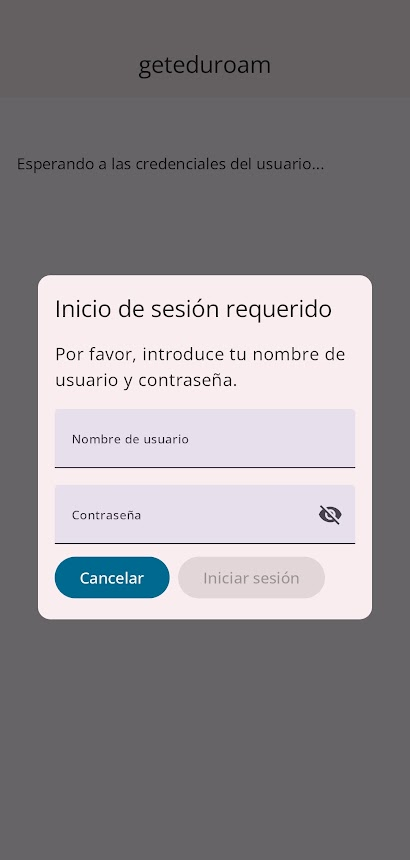
En Usuario, debe indicar su dirección de correo electrónico completa de la UCA (dominio @uca.es o @alum.uca.es)
Contraseña: Su clave de acceso, puede indicar tanto la clave de acceso al correo electrónico como la clave que usa para acceder al campus virtual, servicios académicos y de gestión.
Una vez indicados los datos de usuario nos pide que guardemos los ajustes de la conexión, se debe pulsar “GUARDAR”.
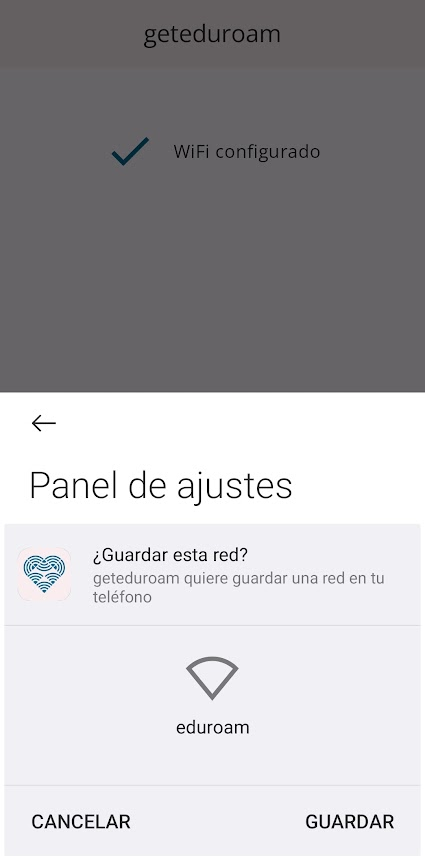
Con eso quedará configurado correctamente el acceso a la red eduroam.